9 лучших модов Windhawk, открывающих лучшие возможности Windows
Опубликовано: 2025-11-17Инструментов настройки Windows существует множество, каждый из которых предназначен для удовлетворения различных потребностей в настройке. Например, Rainmeter — лучший выбор, если вам нужны визуальные улучшения. Аналогично, есть Microsoft PowerToys для повышения производительности и Winaero Tweaker для разблокировки скрытых функций Windows.
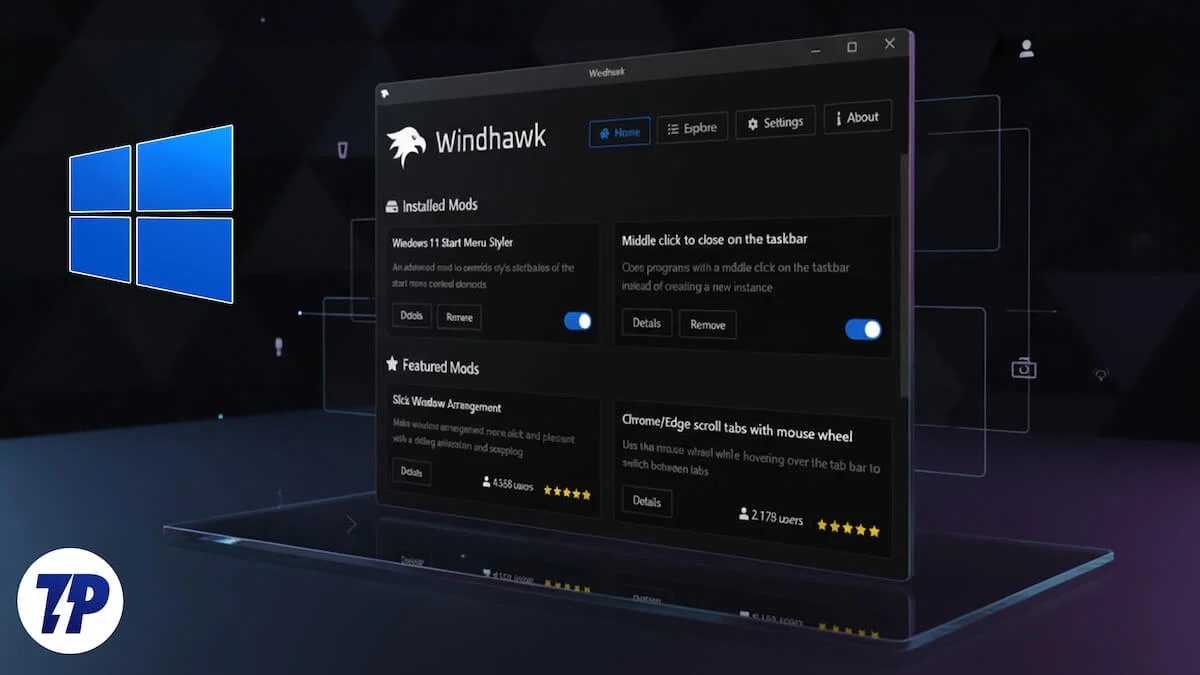
Но что, если вы хотите добавить новые функции, изменить внешний вид или поведение элементов пользовательского интерфейса или восстановить старые функции системы? Что ж, Windhawk — хорошее место для начала. Он бесплатен, прост в использовании и предлагает различные виды модов, которые помогут персонализировать Windows.
Хотя начать работу с Windhawk легко, и вы можете исследовать и узнавать о различных модах в самом приложении, для новых пользователей этот опыт может быть немного утомительным. Итак, чтобы упростить задачу, мы составили список некоторых из лучших модов Windhawk, которые могут помочь раскрыть лучшие возможности Windows.
Оглавление
Alt+Tab для каждого монитора
Alt+Tab — одно из популярных сочетаний клавиш Windows, которое позволяет переключаться между всеми открытыми окнами приложений на вашем компьютере. Однако он не идеален для настройки с несколькими мониторами, поскольку он вызывает переключатель окон на основном мониторе и отображает все открытые окна приложений на всех мониторах. В результате получается перегруженный переключатель окон, из-за которого найти нужное окно приложения становится немного сложнее, особенно если на вашем компьютере открыты десятки таких окон. К счастью, вы можете исправить это поведение с помощью мода Windhawk Alt+Tab для каждого монитора .
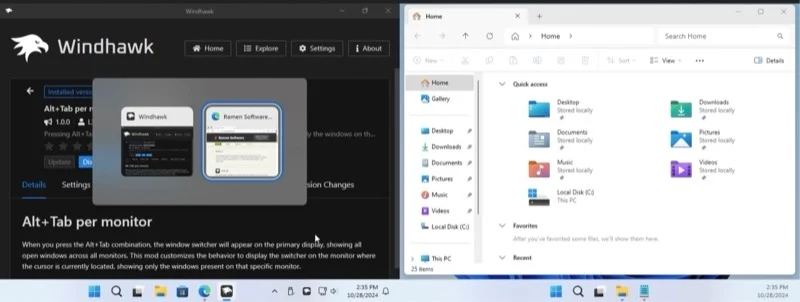
После добавления, когда вы нажимаете сочетание клавиш Alt+Tab, он отображает переключатель приложений на мониторе, где в данный момент находится курсор, и показывает окна приложений, относящиеся к этому конкретному монитору. Остальной функционал остался прежним.
Скачать
Увеличенный размер файлов в деталях проводника
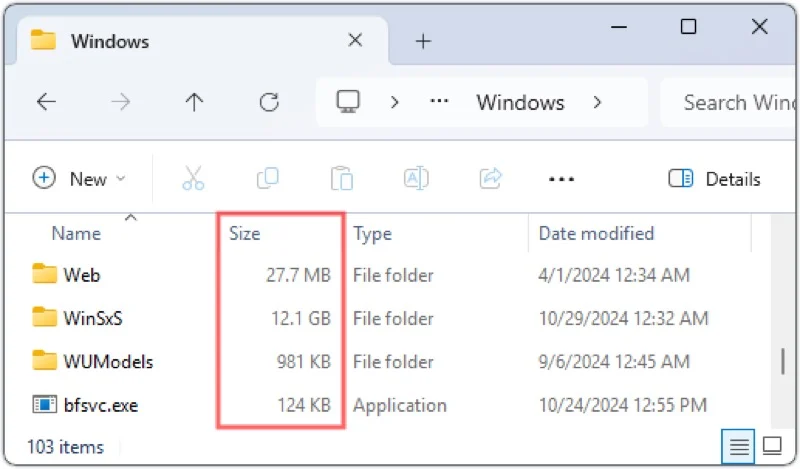
Проводник Microsoft File Explorer имеет ряд недостатков и ограничений. Невозможность отображать размеры папок непосредственно в представлении «Подробности» является одной из них, и это весьма раздражает всех, кому приходится часто управлять файлами на своем компьютере, требуя от них посещения свойств папки, что требует времени и усилий. Но пока Microsoft не потрудится это исправить, мод «Улучшение размера файлов в деталях проводника» может пригодиться.
После того, как вы установите и настроите мод, он начнет отображать размеры папок в Проводнике прямо под столбцом «Размер» , аналогично размерам файлов. Вы можете настроить этот мод через интеграцию Everything (если вы используете приложение Everything) или настроить его для расчета размеров папок вручную. Мод «Улучшенные размеры файлов в деталях проводника» также устраняет еще одну проблему с проводником. Независимо от размера файла, Проводник также отображает его размер в КБ, что менее интуитивно понятно для огромных файлов. Но с установленным этим модом вы можете настроить его на использование МБ и ГБ для размеров файлов, когда это необходимо.
Скачать
Нажмите «Пустое место на панели задач».
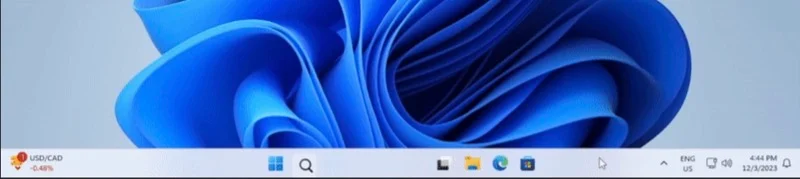
Панель задач Windows обычно содержит несколько кнопок и набор значков, а также значки закрепленных и запущенных в данный момент приложений. Но, несмотря на это, на нем еще осталось много неиспользованного места. Вы можете эффективно использовать это пространство и выполнять различные системные операции, дважды щелкнув или щелкнув средней кнопкой мыши, благодаря моду Windhawk « Щелкните по пустому пространству панели задач» .
Например, вы можете открыть меню «Пуск», щелкнув в любом месте панели задач. Аналогичным образом вы можете, среди прочего, отключить звук системы, открыть диспетчер задач или запустить приложение. Поскольку мод поддерживает два вида щелчков мышью, вы можете назначить любое из двух действий сразу.

Скачать
Стиль панели задач Windows 11

Еще один замечательный мод панели задач — Windows 11 Taskbar Styler . Как следует из названия, этот мод Windhawk позволяет персонализировать панель задач с помощью тем. Вы можете найти несколько тем, встроенных в само приложение Windhawk. Перейдите на вкладку «Настройки» , нажмите кнопку раскрывающегося списка под «Тема» и выберите понравившуюся тему. Нажмите «Сохранить настройки» , чтобы применить их, и вы увидите изменения на панели задач.
Кроме того, мод Windows 11 Taskbar Styler позволяет выбирать определенные элементы темы и изменять их. Таким образом, вы можете изменить высоту, цвет, рамку или фон, среди прочего, по своему усмотрению. Инструкции доступны на GitHub мода.
Скачать
Настройка часов панели задач
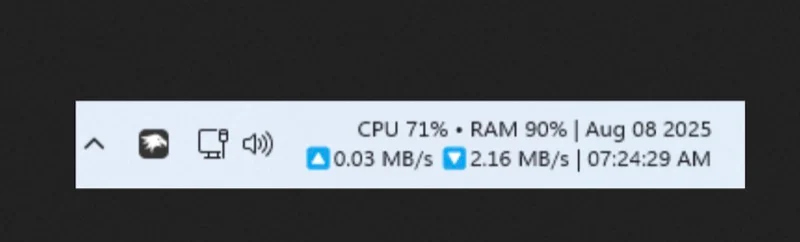
Помимо настройки внешнего вида и добавления новых функций на панель задач Windows, вы также можете настроить ее часы. Это возможно с помощью мода «Настройка часов на панели задач» , который позволяет изменять формат даты и времени, а также шрифты и цвета.
Однако это еще не все, с помощью этого мода вы также можете отображать другую полезную информацию в области часов панели задач. Сюда входят заголовки новостей, обновления погоды и системные показатели, такие как скорость загрузки/выгрузки, а также использование процессора и оперативной памяти. Многие из этих параметров также можно настроить, и вы можете настроить их на вкладке «Настройки » мода.
Скачать
Стиль проводника Windows 11

Проводник упрощает управление файлами в Windows. Однако он выглядит и ощущается довольно скучно, особенно по сравнению с популярными альтернативами File Explorer, такими как Files. Хорошей новостью является то, что вы можете настроить внешний вид Проводника с помощью мода File Explorer Styler для Windows 11 .
Вы можете найти множество тем в самом моде Windows 11 File Explorer Styler. Перейдите на вкладку «Настройки» , нажмите кнопку раскрывающегося списка под «Тема» , выберите тему и нажмите «Сохранить настройки» . Вы также можете изучить дополнительные темы на GitHub мода. Кроме того, многие темы можно настраивать, поэтому вы можете выбирать определенные элементы и персонализировать их по своему усмотрению.
Скачать
Циклическое переключение кнопок панели задач с помощью колесика мыши
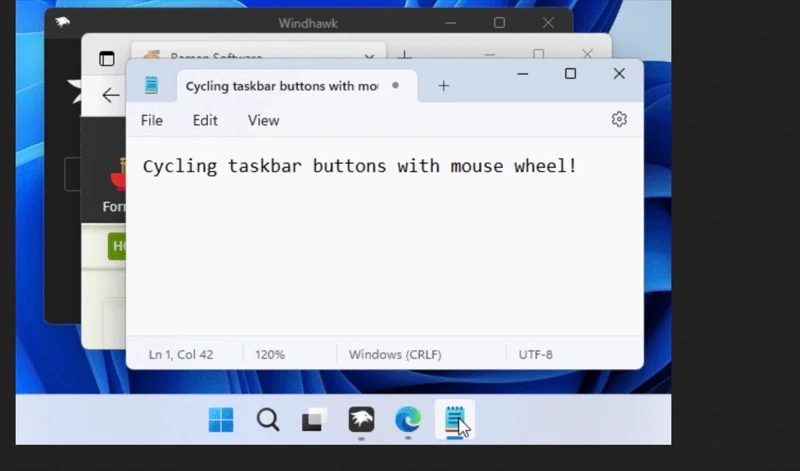
Для переключения между открытыми приложениями на панели задач необходимо щелкать их окна. Это быстро становится неудобным по мере увеличения количества открытых приложений. Кнопки Cycle на панели задач Windhawk с модом колеса мыши избавляют вас от этой проблемы и позволяют легко переключаться между ними, используя мышь или клавиатуру.
Чтобы использовать его, переместите курсор мыши на панель задач и прокрутите колесо мыши вверх или вниз, чтобы переключаться между открытыми окнами приложений. Альтернативно вы можете использовать сочетания клавиш Alt+[ и Alt+] . Мод также предлагает некоторые настройки для изменения его поведения.
Скачать
Вкладки Chrome/Edge с колесиком мыши
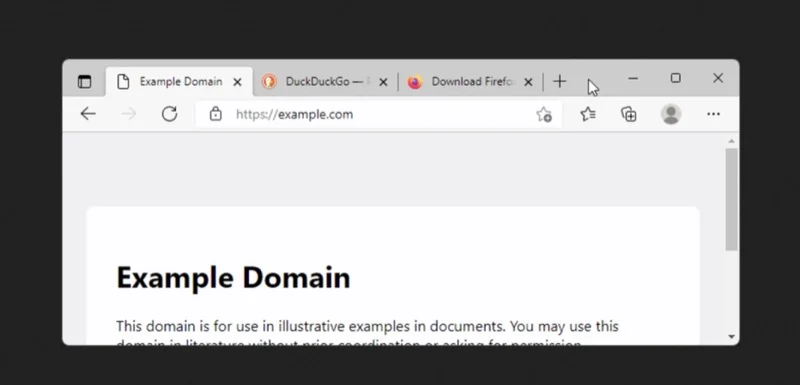
Подобно циклическому переключению кнопок с помощью колесика мыши, вкладки прокрутки Chrome/Edge с колесиком мыши — еще один удобный мод Windhawk, который вам следует рассмотреть возможность установки на свой компьютер. Этот мод позволяет легко переключаться между открытыми вкладками в Chrome или любых других браузерах на базе Chromium, избавляя вас от необходимости переключаться по вкладкам или использовать сочетания клавиш.
Начните с перемещения курсора на панель вкладок, затем прокрутите колесо мыши вверх или вниз, и оно будет циклически перемещаться по открытым вкладкам. Если вы хотите изменить направление прокрутки, вы можете сделать это на вкладке «Настройки» . Аналогичным образом вы можете ограничить область прокрутки, чтобы избежать случайного перемещения между вкладками.
Скачать
Классическое контекстное меню в Windows 11
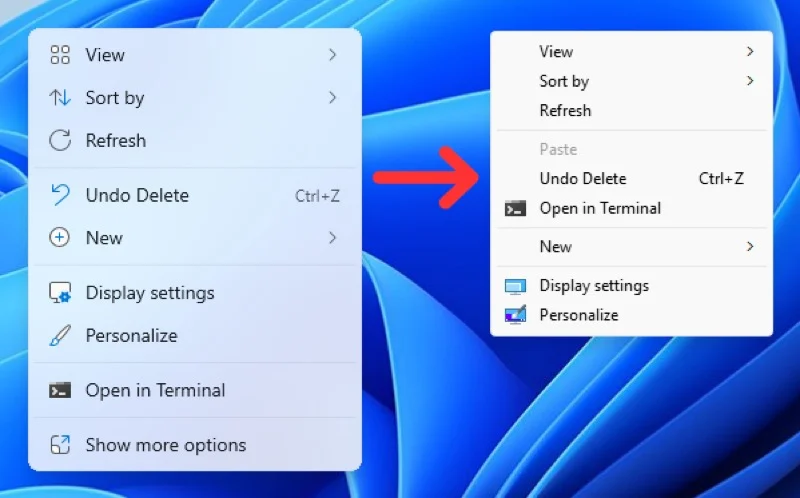
Windows 11 отображает упрощенное современное контекстное меню при щелчке правой кнопкой мыши по файлам, папкам или рабочему столу. Хотя Microsoft на протяжении многих лет обновляла его, чтобы отображать основные кнопки — вырезать, копировать, вставить, переименовать, удалить — в виде ярлыков быстрых действий прямо вверху, многие параметры по-прежнему скрыты и требуют выбора «Показать дополнительные параметры» .
Вы можете избавить себя от этой хлопот, восстановив старое контекстное меню. Хотя существует несколько способов получить старое контекстное меню в Windows 11, проще всего использовать классическое контекстное меню в моде Windows 11 . После установки каждый раз, когда вы щелкаете правой кнопкой мыши, открывается старое контекстное меню. Если вы хотите изменить это поведение, нажмите клавишу Ctrl , щелкнув правой кнопкой мыши, и откроется исходное контекстное меню.
Скачать
Сделайте так, чтобы Windows выглядела, чувствовалась и функционировала так, как вы хотите
Эти моды Windhawk — отличный способ погрузиться в Windhawk и добиться желаемого внешнего вида, ощущений и функциональности на вашем компьютере с Windows. Но это не единственные моды, которые есть в Windhawk; их множество доступно на веб-сайте и в приложении Windhawk, и вам следует ознакомиться с ними, чтобы настроить свой опыт.
